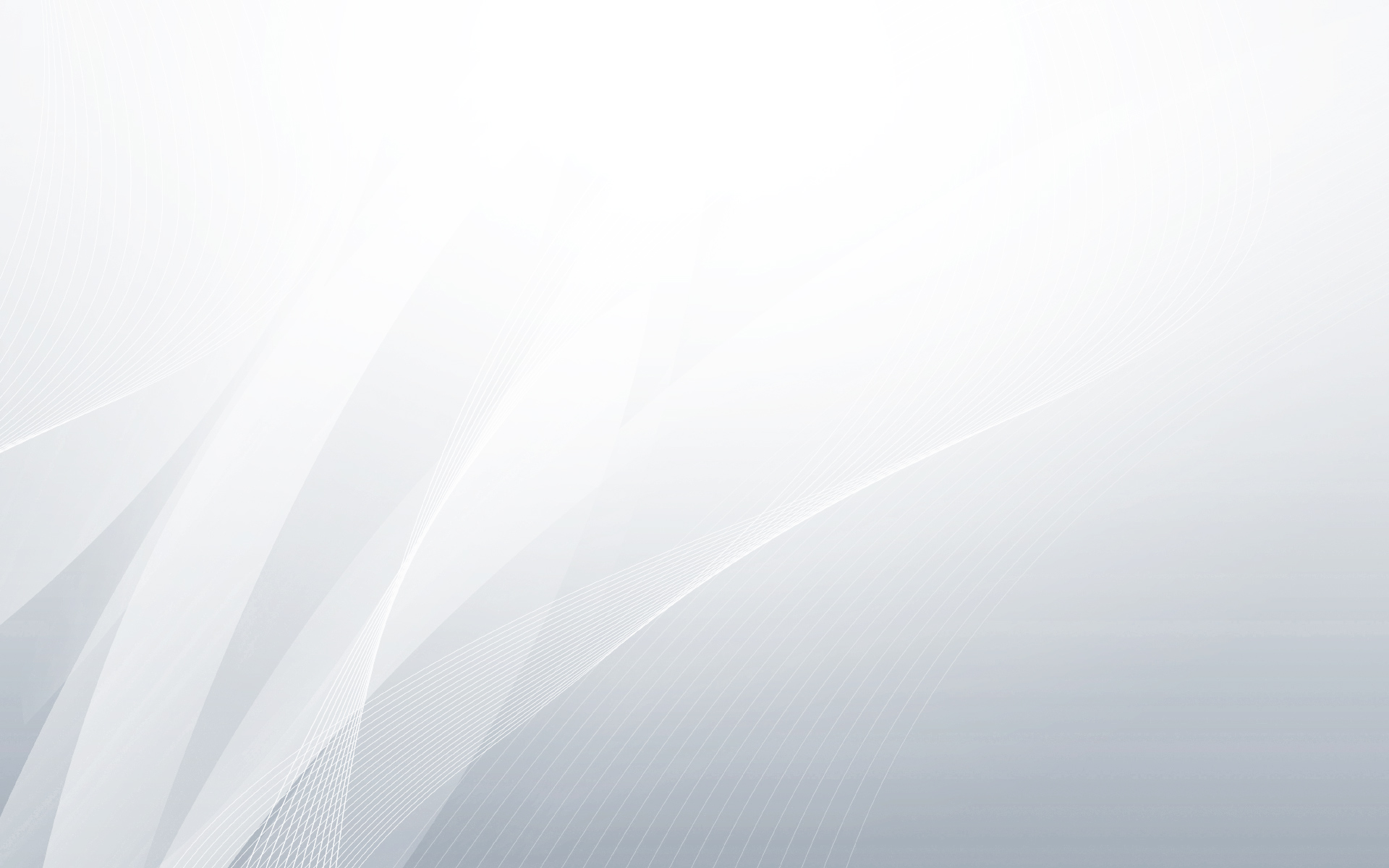尽管阿里云可以提供很多版本的windows系统,但是如果其中正好没有你想要的,比如win2003企业版,是不是就没有办法了呢?其实我们可以完全可以通过安装pe工具箱来像在普通电脑上安装系统一样在阿里云上安装任意windows系统。
首先我们准备好事先需要的工具:
1,分区工具Partition-Tool,用来从阿里云windows系统的40G大小的C盘分割出来另外一个分区,这个分区用来放置系统iso以及日后作为可作为数据盘,节省了另外买数据盘的费用。下载地址:http://pan.baidu.com/s/1i3L4NK5
2,PE工具箱,这里推荐通用PE工具箱,下载地址:http://pan.baidu.com/s/1hqviSmS
3,你想要更换的系统ISO或者GHO文件,这里以win2003企业版为例。
4,保存C:\WINDOWS\pvdriver文件夹,这个用来之后安装驱动,否则即使安装好系统也无法连网。
以上所有文件都下载到你的阿里云主机上。
一切准备好后,就可以开始了……
首先是用partition-tool来重新分区,因为阿里云给windows主机分配了40G的系统盘,而windows系统盘,尤其是win2003,系统盘往往10G就完全足够使用,剩下的30G你就可以单独划分到D盘来作为数据盘了,而且这里划分D盘还有一个重要的用途就是用来放置系统ISO文件,因为你是无法把ISO文件放在要安装系统的分区上来重装系统的。
打开下载好的partition-tool安装文件,一路默认安装,安装完成后打开桌面上的软件图标,如图所示可以看到目前的分区情况。
我们右键点击C盘分区,选择resize/move,
这里partiton size里表示现在分配给C盘的容量为40G,因为我们要划分30G出来,所以这里改为10240,表示给C盘划分10G,这样就会多出30G的未分配空间。
然后点击左上角的apply,再点击两次yes。
然后系统会自动重启执行操作,这个时候你就可以登录阿里云后台连接管理终端,可以看到已经在执行操作中了,这个过程需要一点时间。
完成后可以看到C盘只有10G了,进入磁盘管理能看到30G的未分配空间,把这30G空间新建分区。
接下来我们就可以把之前准备的系统iso文件以及pvdriver驱动文件等需要的都复制到D盘以备等下使用。
然后安装PE工具箱,打开之前下载的安装文件,点击下一步,然后选择安装到当前系统,因为MAXDOS工具箱在这里并无大用,所以这里可以选择把勾去掉,安装完成后重启即可选择进入WINPE了。
到阿里云实例管理里连接管理终端,重启后在开机界面选择WINPE启动,这里要注意进入管理终端一定要快,在重启断开连接的几秒内就要马上重新连接管理终端并选择WINPE启动,不然会自动选择从原系统启动。
成功进入WINPE后就可以按照常规重装系统的步骤来操作了,这里只介绍安装原版系统ISO文件的步骤,使用GHOST方式安装也完全可行,因为和普通安装系统没任何区别就不再说明了。
首先我们进入磁盘管理,格式化C盘,然后用PE的虚拟光驱加载D盘的系统ISO文件,这里我们选择windows2003的ISO,因为这个PE工具箱是基于WIN8制作的,所以不能直接在WINPE下通过虚拟光驱来安装XP或2003系统,我们选择打开windows安装器大全,选择第三个WinNTSetup,再选择左侧的windows 2000/xp/2003标签,安装文件位置选择虚拟光驱的盘符,其他默认,点击开始安装,安装完毕后重启即可进入windows安装程序,如果提示输入序列号直接百度搜索一下即可找到一大堆,安装过程省略一万字……
到这里系统就已经安装完成了,接下来就是最后一个步骤,就是给系统安装阿里云的驱动,不然你的网卡等设备都是无法正常工作的,也就不能连接网络了。从D盘复制之前备份的pvdriver文件夹到C:\WINDOWS目录下,然后点击里面的安装文件,安装的时候,选择默认的”Typical”即可。重启后网卡即能正常工作,但是此时网卡的IP地址变成自动获取的了,这个时候有两个方法设置为正确的IP。第一个就是在重装前记录下原先的IP信息,然后再到本地连接属性里填入即可。第二个方法是到阿里云后台备份此时的磁盘快照,然后选择回滚这个快照,因为阿里云回滚快照时就会自动配置好正确的网络信息,此时你的ECS就已经可以正常连接网络使用了。